Sie können einen Computer ohne Maus verwenden, aber ohne a Tastatur Die Verwendung eines Computers ist nicht einfach. Daher ist es sehr wichtig, eine nicht funktionierende Tastatur zu beheben, wenn Ihre Tastatur nicht mehr funktioniert. Es gibt viele Gründe, warum die Tastatur nicht funktioniert. Versuchen Sie diese folgenden Lösungen, damit Ihre Tastatur wieder funktioniert.
Problemumgehungen: – Irgendwann behebt ein Neustart des PCs dieses Problem. Sie können versuchen, den PC neu zu starten, um zu sehen, ob die Tastatur funktioniert. Wenn Sie einen Desktop-PC verwenden, versuchen Sie, die Tastatur an einen anderen USB-Anschluss anzuschließen.
Lösung 1 – Filterschlüssel deaktivieren
1. Klicke auf Start -Taste und dann das Zahnradsymbol zum Öffnen die Einstellungen.

2. Wählen Sie jetzt Leichtigkeit des Zugangs.

3. Klicken Sie nun auf Tastatur aus dem linken Menü.
4. Stellen Sie jetzt sicher, dass Filterschlüssel ist ausgeschaltet.
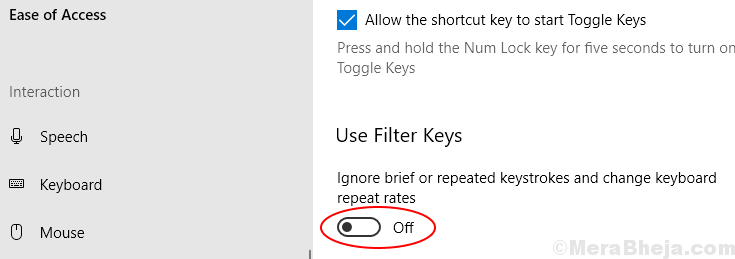
Lösung 2 – Lassen Sie Windows den besten Treiber für Sie neu installieren
1. Rechtsklick auf Start Schaltfläche und klicken Sie auf Gerätemanager.
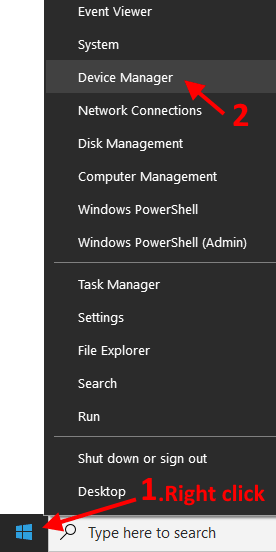
2. Sobald sich der Geräte-Manager öffnet, suchen Sie Tastaturen.
3. Ddoppelter Klick auf Tastaturen zu erweitern es.
4. Rechtsklick auf Ihrem Tastaturtreiber und wählen Sie dann Gerät deinstallieren.
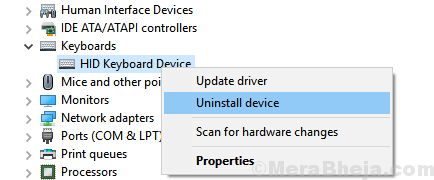
5. Jetzt, Neustart Ihr PC nach der Neuinstallation des Treibers.
Windows installiert automatisch den besten Tastaturtreiber neu und Ihr Problem wird behoben
Lösung 3 – Stecken Sie den anderen Port ein und überprüfen Sie die Verbindungen
Manchmal führt eine lose Verbindung auch dazu, dass die Hardware nicht funktioniert. Es ist allgemein bekannt, dass sich USB-Anschlüsse mit der Zeit lockern und häufig Verbindungsfehler verursachen. Es ist also möglich, dass Ihre Verbindung nicht richtig ist oder Ihr USB-Anschluss nicht mehr funktioniert. Um sicherzugehen, schließen Sie Ihre Tastatur an einen anderen Anschluss an, falls verfügbar, oder versuchen Sie die nächste Methode.
Lösung 4 – Versuchen Sie es auf einem anderen PC
Wenn die Tastatur selbst kaputt oder intern beschädigt ist, kann es sein, dass sie nicht funktioniert. Fahren Sie fort und schließen Sie diese Tastatur an einen anderen Computer an und überprüfen Sie, ob sie dort funktioniert oder nicht. Wenn es nicht funktioniert, liegt das Problem bei der Tastatur und Sie müssen diese Tastatur durch eine andere Tastatur ersetzen.
Lösung 5 – Überprüfen Sie die Batterien und den drahtlosen Adapter
Wenn Sie eine drahtlose Tastatur haben, ist es möglich, dass Ihre Batterien keine Energie links oder vielleicht ist Ihr WLAN-Adapter durch etwas blockiert. Versuchen Sie, die Batterien Ihrer Tastatur zu wechseln und überprüfen Sie, ob die Tastatur funktioniert oder nicht. Stellen Sie außerdem sicher, dass der Wireless-Adapter der Tastatur nicht durch etwas blockiert wird oder die Tastatur nicht zu weit vom Adapter entfernt ist.


